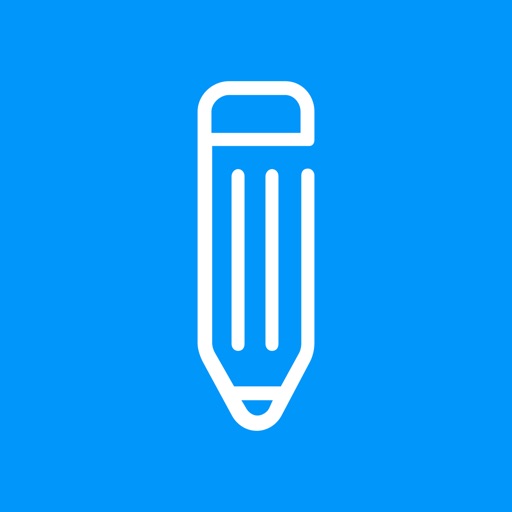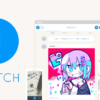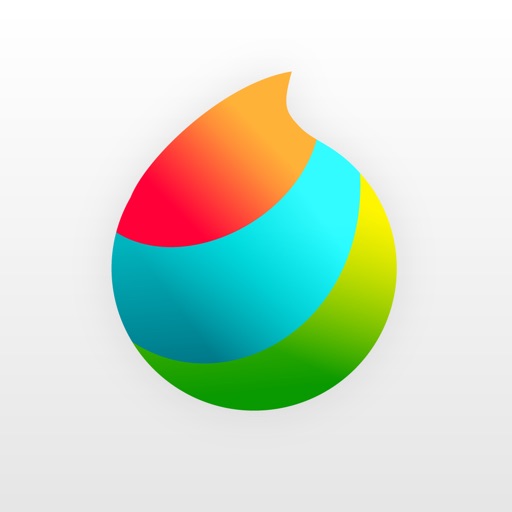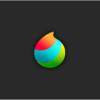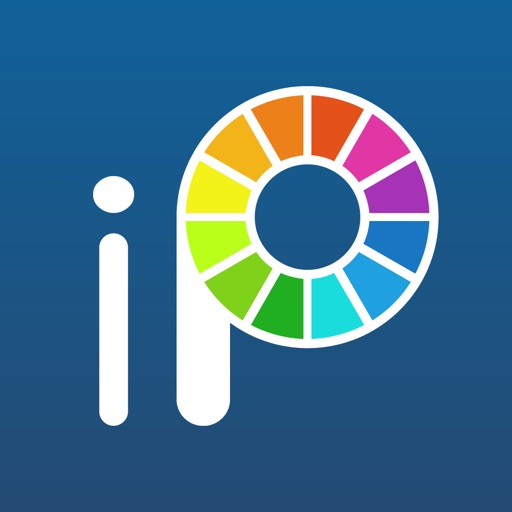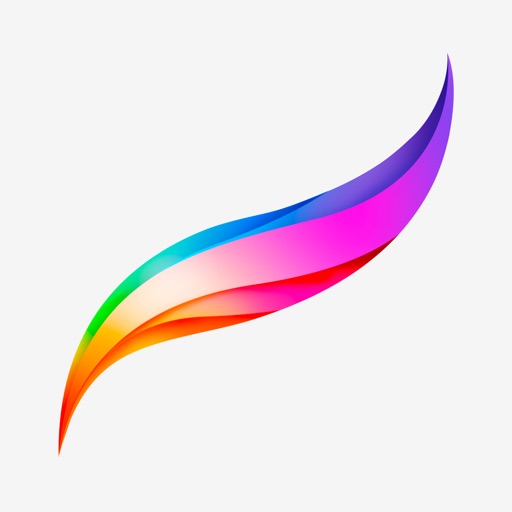こんにちは、デザイナー・ブロガーの
ゆっきー(@elcielo_design)です。
今回は、お絵描きツールについての
まとめ記事になっています。
この記事の目次
- 1 イラスト作成ツール (お絵描き・ペイントソフト)
- 2 イラストの制作の目的別に ツール (ソフト・アプリ) の紹介
- 3 最近のイラスト作成ツール、 お絵描きソフト・アプリ人気度
- 4 イラスト作成ツール、 お絵描きソフト・アプリの環境比較
- 5 イラスト作成ツール、
お絵描きソフト・アプリの価格比較
- 5.1 Adobe Photoshop CC
- 5.2 CLIP STUDIO PAINT (クリスタ)
- 5.3 ペイントツールSAI
- 5.4 FireAlpaca (ファイアアルパカ)
- 5.5 pixiv Sketch
- 5.6 Paintstorm Studio
- 5.7 MediBang Paint/ MediBang Pro (メディバンペイント / メディバンプロ)
- 5.8 GIMP (ギンプ)
- 5.9 ibisPaint (アイビスペイント)
- 5.10 Adobe Fresco (アドビ フレスコ)
- 5.11 Procreate (プロクリエイト)
- 5.12 Krita (クリータ、クリタ)
- 5.13 openCanvas (オープンキャンバス)
- 6 サービスが終了した イラスト作成ツール
- 7 イラスト作成ツール、 お絵描きソフト・アプリまとめ
イラスト作成ツール
(お絵描き・ペイントソフト)
デジタル環境でイラストやマンガ、
アート画等を制作していくには、
お絵描きソフトやアプリが必要です。
昔はお絵描きソフトはPCだけでしたが、
最近はダンロードができるものも増えて、
スマートフォンやタブレット環境でも使え
誰でも手軽に手に取れるものになりました。
でも、そのぶん種類も色んなのが出てきて
どれがいいのか迷いやすいと思います。
そこでこの記事では、それぞれのソフトを
分かりやすく比較しまとめてみました。
イラストの制作の目的別に
ツール (ソフト・アプリ) の紹介
価格とか関係なくもう目的だけ決まって、
今すぐにデジタルイラストを始めたい人に
おすすめなソフト・アプリの選び方。
- CLIP STUDIO PAINT PRO
 (パソコン・タブレット)
(パソコン・タブレット)
イラスト・マンガ制作だけなら1番おすすめ
-
Adobe Photoshop CC (パソコン)
イラスト・マンガ制作だけでなくて、
デザインもやりたいならこのソフト。
デジタル中級者からプロの人向けです。 - MediBang Paint・ibisPaint
無料でとりあえずデジタルイラストを
始めたいならこの2つのどちらか。 -
Procreate (タブレット)
タブレットでイラスト制作するなら。 -
kakooyo!
誰かと一緒にお絵描きするなら。
こんな感じで選ぶと失敗はないかと思います。
これだけではちょっと決めれないという人は、
この先を読んでどんなものがあるかチェック。
最近のイラスト作成ツール、
お絵描きソフト・アプリ人気度
「pixiv 投稿作品 使用ツール割合」
- CLIP STUDIO PAINT ・・・63%
-
Adobe Photoshop ・・・17%
-
その他の有料ソフト ・・・ 8%
- フリー (無料) ソフト ・・・ 12%
※ 2023年1月〜12月セルス調べ
あの有名なイラスト投稿サイトpixivでは
人気のツール2つがほぼ使われており、
さらに9割 (88%) が有料ソフト利用です。
この結果からイラストや漫画等を
本気で極めていきたいユーザーほど、
お絵描きソフトにも無料でなくお金をかけ
制作に取り組んでいるように見えますね。
ちなみにプロも仕事でデジタル絵を描く際、
実際に有料で優良のイラストソフトとして
この2種のソフトを多くの人が使っています。
イラスト作成ツール、
お絵描きソフト・アプリの環境比較
「イラスト作成ツールの環境」
| パソコン (Mac・Windows) |
タブレット (iPadt・Android) |
スマートフォン (iPhone・Android) |
| ・Photoshop CC ・CLIP STUDIO PAINT ・FireAlpaca ・pixiv Sketch ・Paintstorm Studio ・MediBang Paint Pro ・Krita ・GIMP |
・CLIP STUDIO PAINT ・pixiv Sketch ・MediBang Paint ・MediBang Pro ・ibisPaint ・ ・ |
・CLIP STUDIO PAINT ・pixiv Sketch ・MediBang Paint ・ibisPaint ・ ・ |
| パソコン (Windowsのみ) |
タブレット (iPadのみ) |
スマートフォン (iPhoneのみ) |
| ・ペイントツール SAI ・openCanvas ・ibisPaint ・Adobe Fresco |
・Procreate ・Paintstorm Studio ・Adobe Fresco |
・Adobe Fresco |
イラスト作成ツール、
お絵描きソフト・アプリの価格比較
「イラスト作成ツール一覧」
| ソフト・アプリ名 | 環境・値段 (価格) | ||
| パソコン (Mac・Windows) |
タブレット (iPad) |
スマホ (iPhone等) |
|
| Adobe Photoshop CC (フォトショ) |
フォトプラン ¥1,180/月 |
× |
× |
| CLIP STUDIO PAINT PRO |
・月額版¥480/月 ・ダウンロード版 ¥5,000 |
¥480/月 | ¥480/月 |
| CLIP STUDIO PAINT EX |
・月額版¥980/月 ・ダウンロード版 ¥23,000 |
¥980/月 | ¥980/月 |
| ペイントツール SAI | ¥5,500 | × | × |
| FireAlpaca (ファイアアルパカ) |
無料 (広告表示有り) |
× | × |
| pixiv Sketch | 無料 | 無料 | 無料 |
| Paintstorm Studio |
パソコン版 19USD |
iPad版 ¥1,600 |
× |
| MediBang Paint (メディバン) |
無料 | 無料 | 無料 |
| MediBang Pro | × | ¥1,800 | × |
| GIMP (ギンプ) | 無料 | × | × |
| ibisPaint (アイビスペイント) |
・無料版 ・プロアドオン版 ¥2,350 |
・無料版 ・有料版¥1,220 ・プレミヤム会員¥300/月 |
|
| Adobe Fresco (アドビ フレスコ) |
・無料版 ・有料版 単体¥1,150/月 |
||
| Procreate (プロクリエイト) |
× | ¥2,000 | × |
| Krita (クリ―タ、クリタ) |
・無料 | × | × |
| openCanvas (オープンキャンバス) |
・無料版 (120日) ・ダウンロード版 ¥6,800 ・ パッケージ版 ¥7,800 |
× | × |
「サービスが終了したイラスト作成ツール一覧」
| 環境・値段 (価格) | |||
| ソフト・アプリ名 | パソコン (Mac・Windows) |
タブレット (iPad) |
スマホ (iPhone等) |
| Adobe Photoshop Sketch |
× | 無料 | 無料 |
| kakooyo! | × | 無料 (一部広告表示有り) | |
以下ではそれぞれのソフト・アプリを
順番に詳しく紹介しています。
お絵描きツールの環境と値段だけでなく、
公式サポートやソフトの無料体験の有無、
入手方法使い方等を書いてみました。
Adobe Photoshop CC
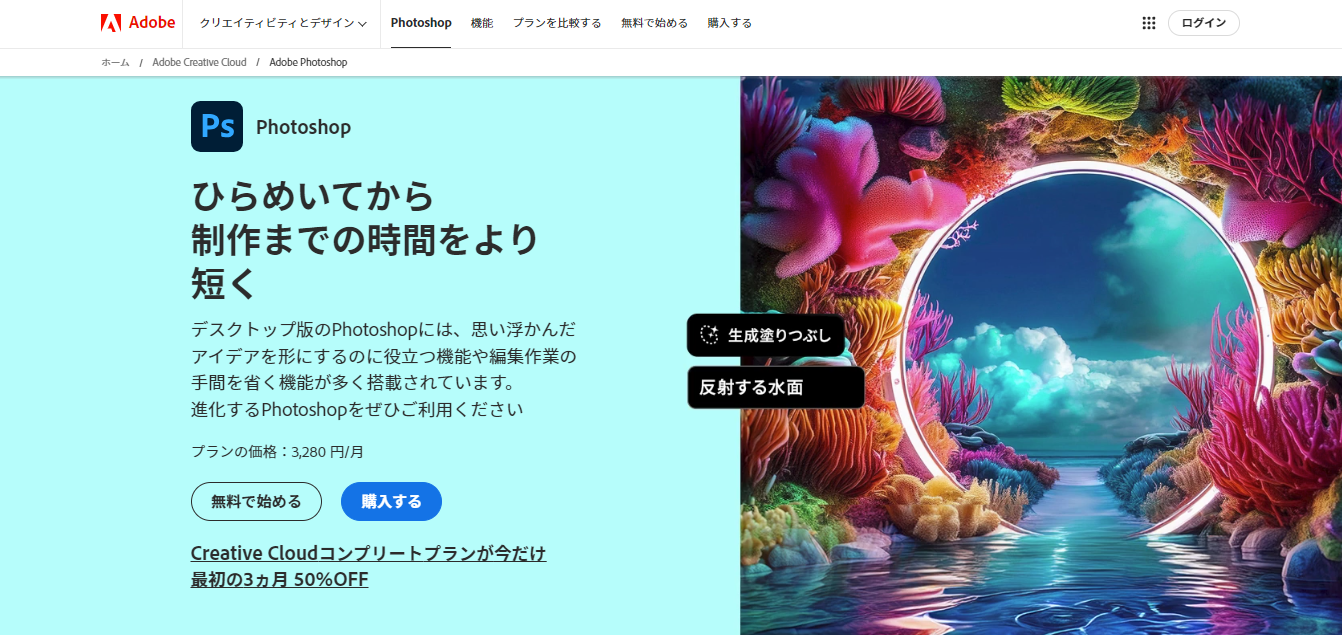
Adobe Photoshopは、世界で最も有名な
グラフィック (画像・編集) ツールです。
(デザイン系の学校での利用もかなり多い)
とても多くの機能が備わっていて、
画像の加工・修正、グラフィック画から
イラスト制作まで様々な場面で利用可能。
しかし、イラストや漫画に特化してないので、
始めに設定のカスタマイズや慣れが必要なため
イラストソフト・デジタルの経験のある
中級者以上の方におすすめだと思います。
| ツール名 | Adobe Photoshop CC (アドビ フォトショップ) |
| 開発元 | アドビシステムズ株式会社 |
| 利用環境 | パソコン (macOS・Windows) |
| 価格 | Creative Cloudフォトプラン ¥1,180/月 (税込)~ |
| 購入 (入手) 方法 | ・公式サイトで購入 ・各種ダウンロードサイトで購入 |
| 特徴 | ・Photoshopの機能とデザイン例の記事 |
| 無料体験 | 無料体験版有り。公式サイトの無料体験版 ページから1週間、全機能を利用可能。※ |
| サポート 利用方法 |
公式サイトのメールフォーム等で お問い合わせが可能。 他ソフトよりネット情報や本は多くあるが、 デザインをメインに利用することが多いため イラスト・漫画制作の情報の扱いが少ない。 |
| おすすめの人 | イラストソフト・デジタルの経験のある 中級者以上の人 |
| その他 | ・印刷で利用するCMYKカラーに対応 ・初期設定でペンタブの筆圧無効 ・2017年、ペン・ブラシ設定に 手ぶれ補正の機能が追加され便利になる。 ・フォトプラン以外にもPhotoshop単体や 機能を厳選したPhotoshop Elements、 タブレットやスマートフォン向けの Photoshop Sketch等の種類もある。 |
※ Adobe ID取得、使用登録が必要。
Adobe Photoshop
因みに、Adobe Photoshopが学べる本は、
次の記事でまとめています。
CLIP STUDIO PAINT (クリスタ)
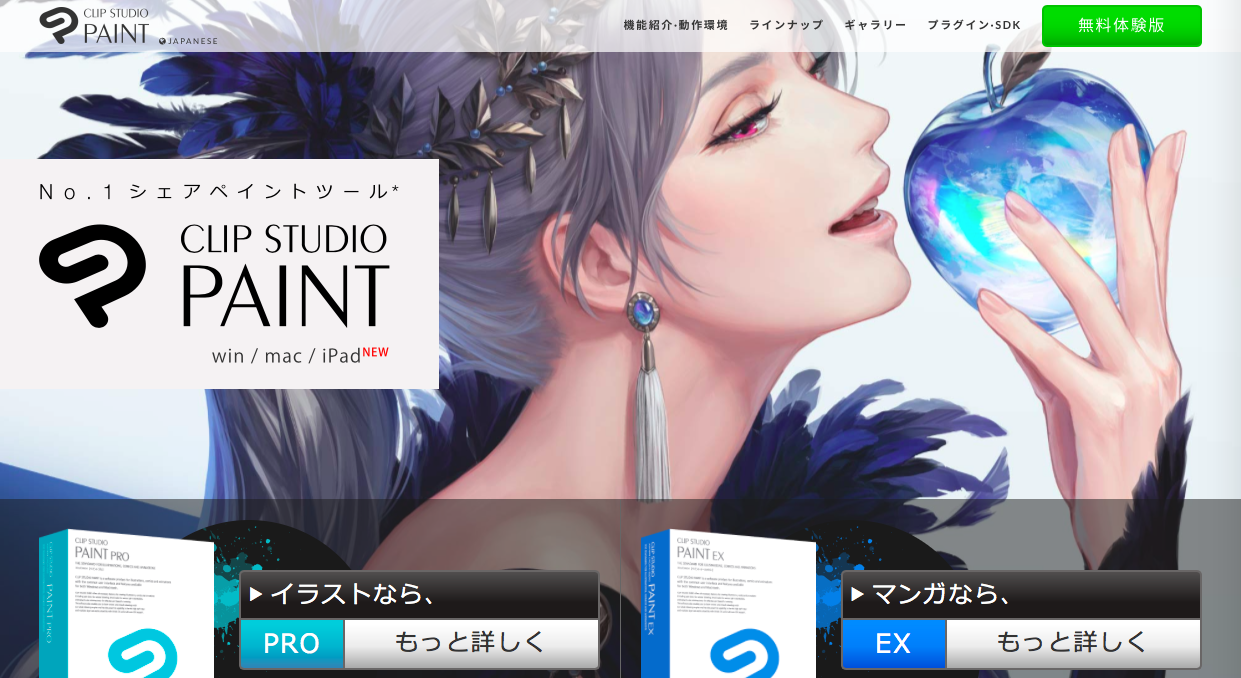
CLIP STUDIO PAINT (クリスタ) とは、
イラスト・漫画・アニメーションができる
シェアNo1のお絵かきソフトになります。
(イラストの専門学校での導入も高い。)
多機能であり、デジタル画材ツール豊富で
筆やペンの自由度もかなり高いのが特徴。
初心者をサポートするものも多く、
初めてデジタルに挑戦する人に優しいです。
| ツール名 | CLIP STUDIO PAINT |
| 開発元 | 株式会社セルシス |
| 利用環境 | ・パソコン (macOS・Windows) ・タブレット (iPad) |
| 価格 | [パソコン版] ・バリュー版 ¥500/月 ・ダウンロード版 PRO:¥5,000/EX:¥23,000 ・パッケージ版 (オープン価格) 200ページ以上の紙のマニュアルがセット ・無料版 (一部の機能制限有り) [iPad版] PRO:¥480/月 (¥2,800/年) EX :¥980/月 (¥7,800/月) |
| 購入 (入手) 方法 | ・パソコン版:公式サイトで購入 パッケージ版は大手通販サイト・家電量販店 同人誌即売会などでも購入できる。 ・iPad版:AppStoreで購入 ・無料版:pixivプレミアム会員登録、 イベント、コンテスト応募のいずれかで入手 |
| 特徴 | ・多機能であり、デジタル画材ツール豊富 ・筆やペンの自由度もかなり高い。 ・自由に角度・ポーズ変更ができる 3Dデッサン人物の機能がある。 ・文字や画像の自由配置が可能なので、 簡単なデザインの制作もできる。 |
| 無料体験 | 無料体験版有り。 ・パソコン版:公式サイトの無料体験版 ページから30日間、全機能を利用可能。※ ・iPad版:AppStoreよりダウンロードの後、 EXの申し込みをすると6ヶ月間全機能無料。 |
| サポート 利用方法 |
公式サイトのメールフォーム等で お問い合わせが可能。 公式サイトには詳細な機能の解説や動画、 よくある質問の回答等の多くの情報が公開。 またユーザー同士のCLIP STUDIO ASKでの 質疑応答やSNSでの情報交換も盛んにある。 利用方法の紹介する本も多いですが、 よく機能を改善するソフトなので古い本は 今の仕様対応しない場合もあるので注意。 |
| おすすめの人 | 初めてデジタルに挑戦する人 |
| その他 | ・公式の素材提供サービスに対応。 ・iPad版は、パソコン版とある程度同じ機能 |
※ ただ、全機能を無料で利用するには、
CLIP STUDIOのアカウント取得、試用登録が必要。
※ 楽天市場・Amazon等で購入できるパッケージ版は
価格が高いので、安いダウンロード版の購入の場合は
下の公式サイトをチェックしてみて下さい。
因みに、CLIP STUDIO PAINTが学べる本は、
次の記事でまとめています。
ペイントツールSAI
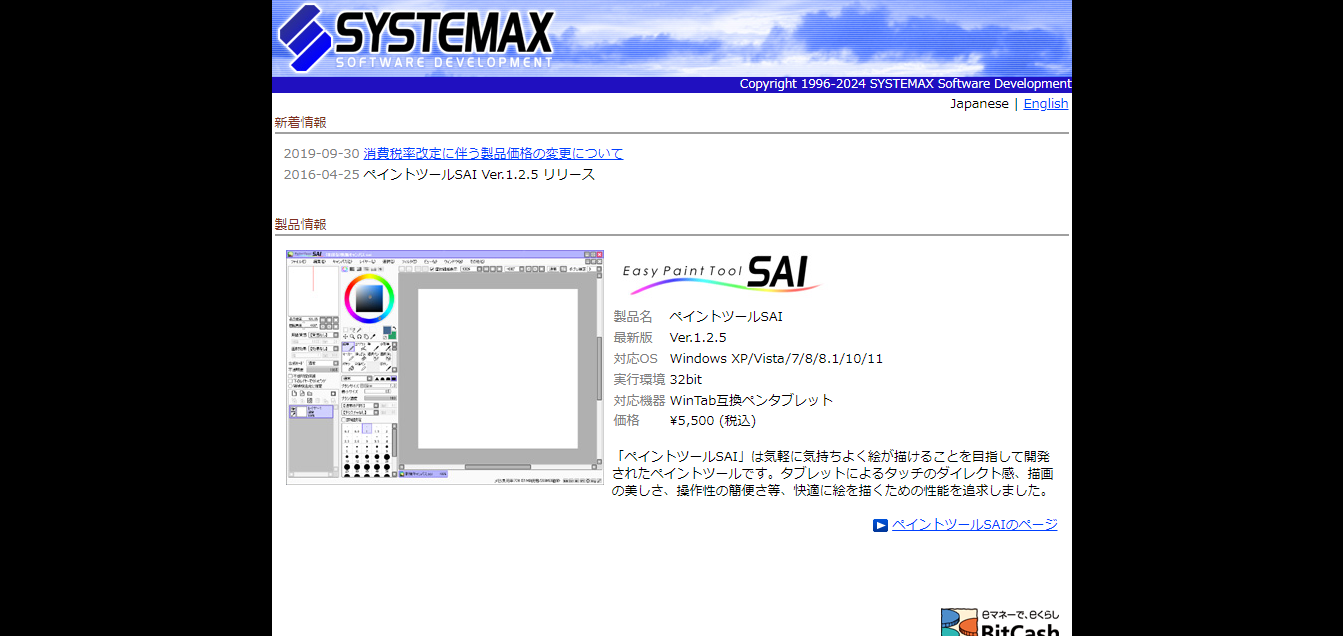
シンプルなインターフェイスになっていて
デジタルイラストの初心者でも使いやすい
歴史あるWindow専用のお絵かきソフト。
シンプルですが、文字入力・図形描画、
グラデーションの塗り等の機能がないので、
他のソフトと併用して使う人も多いです。
ただ、ブラシの描きやすさ、補正が簡単で
Web向けカラーイラストには十分なもの。
絵を気持ちよく描きたいならこのソフト。
| ツール名 | ペイントツールSAI |
| 開発元 | 株式会社SYSTEMAX |
| 利用環境 | パソコン (Windows) |
| 価格 | ¥5,500 (税込) |
| 購入 (入手) 方法 | 公式サイトで購入 |
| 特徴 | ・ブラシの描きやすさ、補正が簡単。 |
| 無料体験 | 無料体験版有り。 公式サイトからダウンロードできて、 インストール後、1ヶ月間無料利用可能。 |
| サポート 利用方法 |
公式サイトでよくある質問が公開。 ソフトウェアに、簡単なヘルプがある。 利用方法の紹介する本は多いのですが、 新しい本は少なめ。ネット上には情報多数。 |
| おすすめの人 |
・歴史あるWindow専用の お絵かきソフトを使いたい人 |
| その他 | ・印刷で利用するCMYKカラーに不対応 ・ペイントツールSAI Ver.2 (文字入力、定規 機能等を追加したもの) が現在開発中。 データ版が公開されているので、 ペイントツールSAI購入者は無料利用可能。 |
ペイントツールSAI
FireAlpaca (ファイアアルパカ)
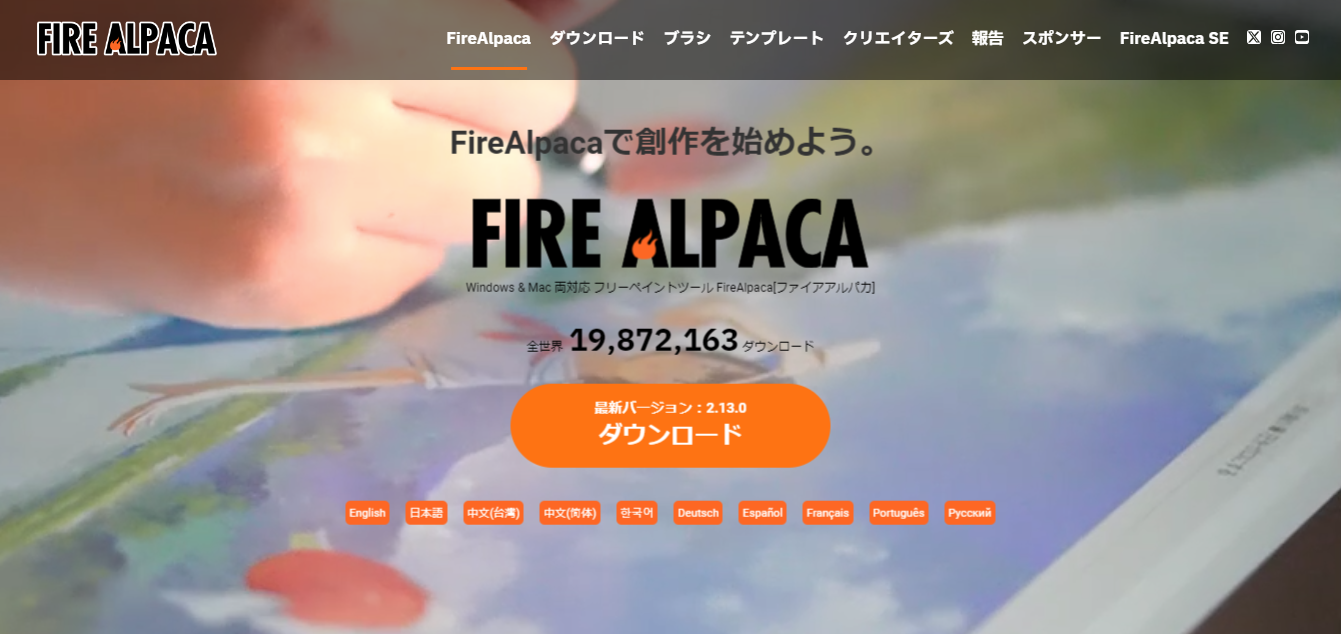
カラーイラストやマンガ制作に対応した
フリーのペイントツールの1つです。
有料のものと比べブラシ類等少ないですが、
制作に必要な基本的機能はしっかり設備。
(効果線ができる定規・コマ割り機能や
(カラー・グレースケールのマンガ制作等)
また、他サービスと連携でGIFアニメ制作、
水彩調表現や回転対称といったような
このソフトならではの効果もあります。
デジタル初心者には十分なソフトですね。
| ツール名 | FireAlpaca (ファイア アルパカ) |
| 開発元 | 株式会社 ピージーエヌ |
| 利用環境 | パソコン (macOS・Windows) |
| 価格 | 無料 (一部広告表示有り) |
| 購入 (入手) 方法 | 公式サイトよりダウンロード |
| 特徴 | ・全世界でダウンロード数1900万以上。 ・制作に必要な基本的機能はしっかり設備。 ・オニオンスキンモードがあって、 アニメーションGIFの制作ができる。 |
| 無料体験 | 無料 |
| サポート 利用方法 |
公式サイトでイラストTip集の掲載あり。 ソフトの利用方法、CG用語解説、書籍紹介 そういったことが書かれている。 |
| おすすめの人 |
・無料のパソコンで使える初心者向け ソフトを使いたい人 |
| その他 |
FireAlpaca (ファイア アルパカ)
因みに、FireAlpacaが学べる本は、
次の記事でまとめています。
pixiv Sketch
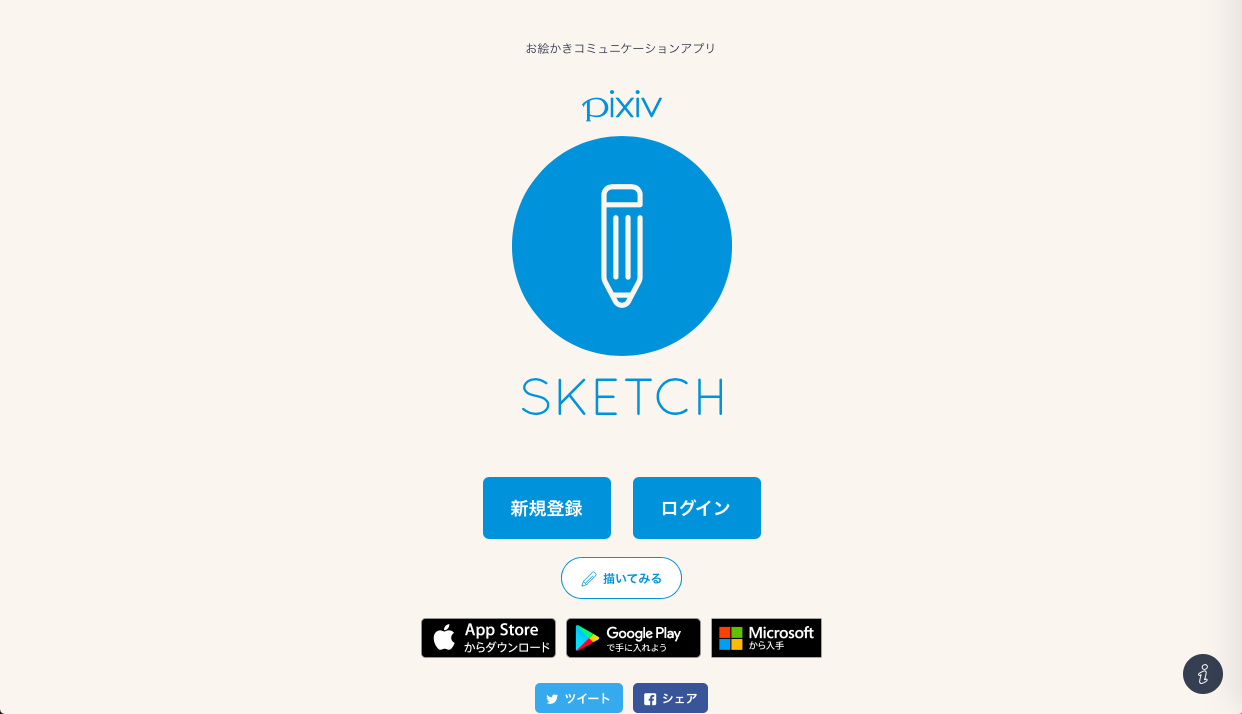
pixiv Sketchは世界最大級のお絵描きSNS
pixivのお絵かきツールになります。
特にお絵描きのライブ配信が有名ですが、
簡単なお絵描き等を手軽に共有できて、
ユーザー同士でコミュニケーションが可能。
太さと不透明度のみ調整できるブラシ
消しゴム・塗り潰し・ぼかしの4つの機能と
必要最低限で非常にシンプルなソフトです。
| ツール名 | pixiv Sketch |
| 開発元 | ピクシブ株式会社 |
| 利用環境 | ・パソコン (macOS・Windows) ・タブレット (iPad) ・スマートフォン (iPhone・Android) |
| 価格 | 無料 |
| 購入 (入手) 方法 | ・パソコン版:pixiv Sketchのサイトで入手 ・iOS (iPad・iPhone) 版:AppStoreで入手 ・Android版:Google Playで入手 |
| 特徴 | ・ペンタブ、ApplePencil等の筆圧機能対応。 ・PaintChainerと連携でき自動着色可能。 |
| 無料体験 | 無料 |
| サポート 利用方法 |
pixiv Sketchサイトに、 お問い合わせフォームとよくある質問有り ※ |
| おすすめの人 |
・簡単なお絵描き等を手軽に共有して ユーザー同士でコミュニケーションを 取りたい人 |
| その他 | ・どの環境でもpixivID・パスワードが必要。 |
※ 「よくある質問」はアプリでアクセスできないので
ブラウザで直接見る必要があります。
pixiv Sketch
Paintstorm Studio
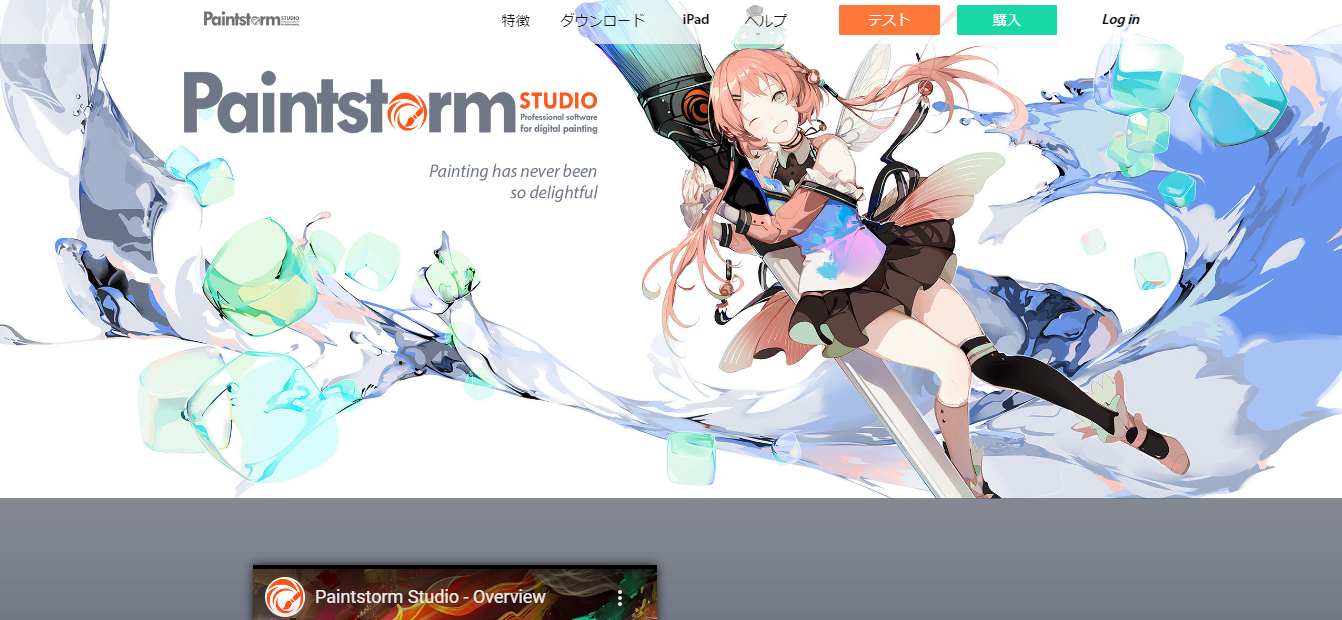
Paintstorm Studioは低価格でありながら
高機能なお絵描きソフトです。
特徴としてはブラシがかなり充実していて
カスタムも多くでき様々な表現ができます。
その他、フィルターの種類は少なめですが、
色を混ぜ合わせるミキサーパレット等あり。
アナログ風イラスト制作向きに見えますが、
他より仕様が独特なのでCG系が好きな人に
相性が良いお絵描きソフトかもしれません。
| ツール名 | Paintstorm Studio |
| 開発元 | Sergei Komarov |
| 利用環境 | ・パソコン (macOS・Windows) ・タブレット (iPad) |
| 価格 | ・パソコン版:19USD (約¥2,000) ・iPad版: ¥1,600 |
| 購入 (入手) 方法 | ・パソコン版:公式サイトで購入 ・iPad版:AppStoreで購入 |
| 特徴 |
・ブラシがかなり充実していて カスタムも多くでき様々な表現が可能。 ・フィルターの種類は少なめだが、 色を混ぜ合わせるミキサーパレット等有り。 |
| 無料体験 | 無料体験版有り。 ・パソコン版:公式サイトからダウンロード 30回起動でき、起動時間に制限がある。 ・iPad版:AppStoreからダウンロード 機能に制限があるPaintstorm Studio Liteを 使うことが可能。 |
| サポート 利用方法 |
公式サイトにメールフォーム(お問い合わせ) コミュニティがある。 |
| おすすめの人 |
・CG系のイラストが好きな人 |
| その他 | ・iPad版は日本語対応なし。 |
Paintstorm Studio
MediBang Paint/
MediBang Pro
(メディバンペイント /
メディバンプロ)
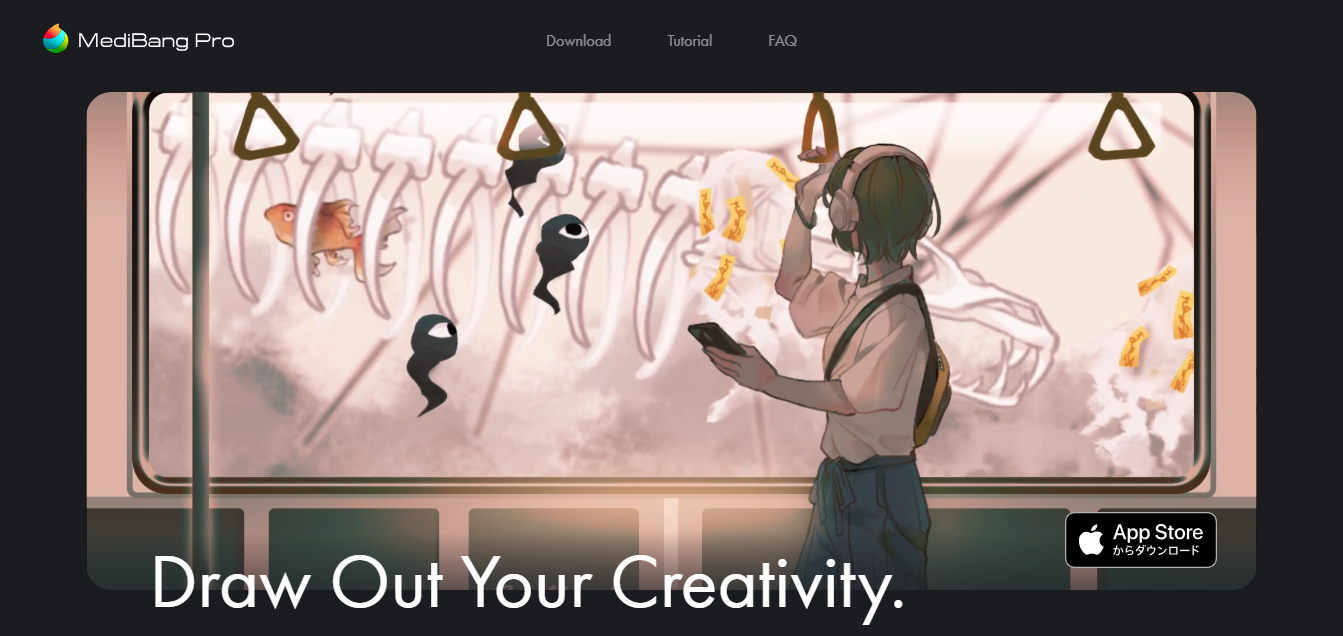
MediBangはカラー・モノクロマンガを
制作するのに向いた無料お絵描きツール。
有料ツールよりは機能は下がるのですが、
基本のイラスト制作は問題なくできて、
クラウド機能利用でトーンやフォント等を
豊富に利用できるのも特徴の1つです。
全ての環境で使えてかつ無料の中では、
一番人気があるお絵描きツールです。
2024月1日にiPad専用のイラスト制作アプリ
MediBang Proがリリース。
| ツール名 | ・MediBang Paint (メディバン ペイント) ・MediBang Pro (メディバン プロ) |
| 開発元 | 株式会社MediBang |
| 利用環境 | ・パソコン (macOS・Windows) ・タブレット (iPad) ・スマートフォン (iPhone・Android) ※ MediBang Proはタブレット専用 |
| 価格 | ・MediBang Paint 無料 (一部広告表示有り) ・MediBang Pro ¥1,800 (買い切り)、 |
| 購入 (入手) 方法 | ・パソコン版:公式サイトで入手 ・iOS(iPad・iPhone)版:AppStoreで入手 ・Android版:Google Playで入手 |
| 特徴 | |
| 無料体験 | ・MediBang Paint 無料 ・MediBang Pro 30日間無料体験有り。 |
| サポート 利用方法 |
公式サイトのメールフォームで お問い合わせが可能。 公式サイトにはヘルプはないのだが、 よくある質問、目的別使い方の記載あり。 Web上にも情報があるがProと勘違い注意。 |
| おすすめの人 |
・様々な環境で無料でイラストを描きたい人 |
| その他 | ・MediBangのパソコン・iOS・Android版 それぞれで利用できる機能に違いがある。 ・ユーザー登録してログインすることで、 クラウド経由で他環境で作品の編集が可能。 ・モノクロマンガ制作なら、MediBangか CLIP STUDIO PAINTのどちらかが良い。 ・他にこの会社は「マンガネーム」、 「ジャンプPAINT」などのアプリも提供。 |
MediBang Paint
因みに、MediBang Paintが学べる本は、
次の記事でまとめています。
GIMP (ギンプ)
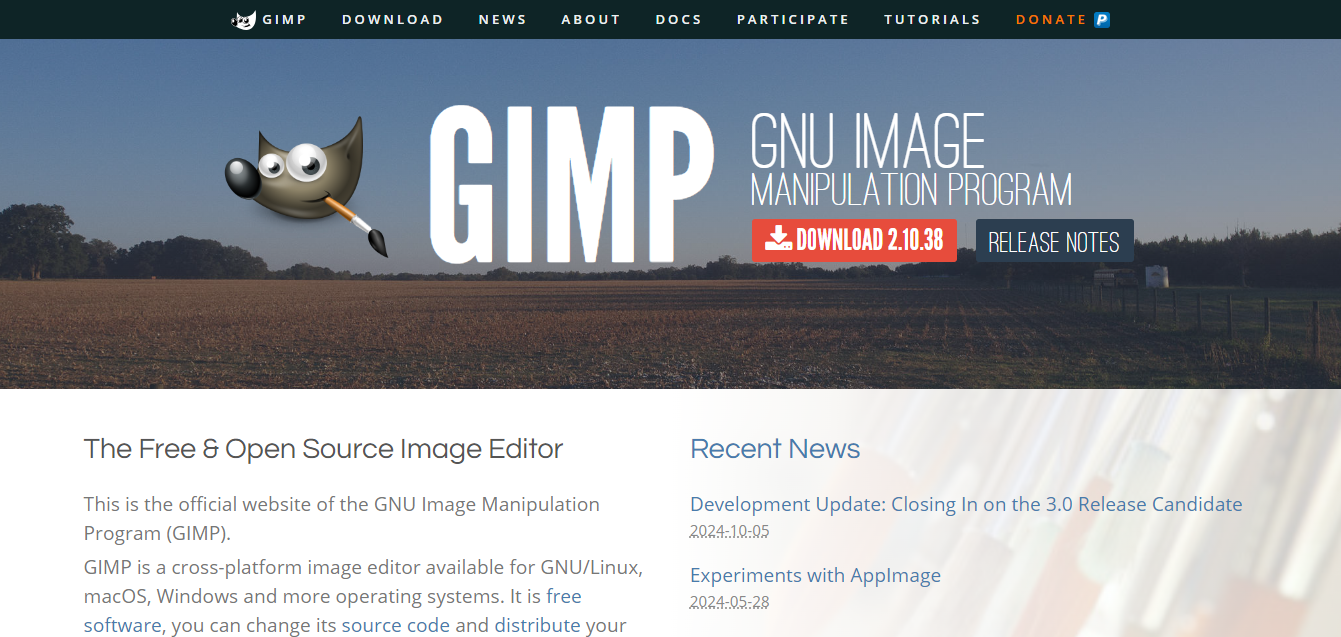
GIMPは、老舗のフリー画像編集ソフトで
Adobe Photoshopの代替ツールとして、
昔から人気があるものになります。
無料ダウンロードで利用可能だけでなく、
豊富で優れた機能が一通り揃っています。
Webで利用する画像向けに開発されたので
画像加工においては有料のソフト並み。
イラストの色調整等にはかなり強いです。
イラスト制作ももちろんできますが、
お絵描き用にカスタマイズが必要でなので、
PCのスキルに強くないと扱い難いソフト。
そのぶん、自分好みにソフト環境を
作っていきたい人には嬉しいですね。
| ツール名 | GIMP (ギンプ) GNU Image Manipulation Program |
| 開発元 | The GIMP Team |
| 利用環境 | ・オンライン Web ※ RollAppがホストしているバージョン ・パソコン (macOS・Windows・Linux) |
| 価格 | 無料 |
| 購入 (入手) 方法 | ・ブラウザ版:RollAppより利用 ・パソコン版:公式サイトよりダウンロード |
| チュートリアル (基本操作) |
公式サイトにFAGやチュートリアル記載あり 日本語には対応していなくて英語表記。 ですが、Web上にGIMPユーザーが まとめたページは多数があるのでチェック。 |
| 特徴 | ・イラストの色調整等にはかなり強い。 ・オープンソースソフトなので、 ユーザーが自由に機能を追加・拡張可能。 ・印刷や動画用途には弱い。 |
| 無料体験 | 無料 |
| サポート 利用方法 |
公式サイトにFAGやチュートリアル記載あり 日本語には対応していなくて英語表記。 ですが、Web上にGIMPユーザーが まとめたページは多数があるのでチェック。 |
| おすすめの人 |
・自分好みにソフト環境を 作っていきたい人 |
| その他 | ・豊富な機能、改善必要なインターフェース デザインに慣れるに少し時間が必要。 |
GIMP (ギンプ)
因みに、GIMPが学べる本は、
次の記事でまとめています。
ibisPaint (アイビスペイント)
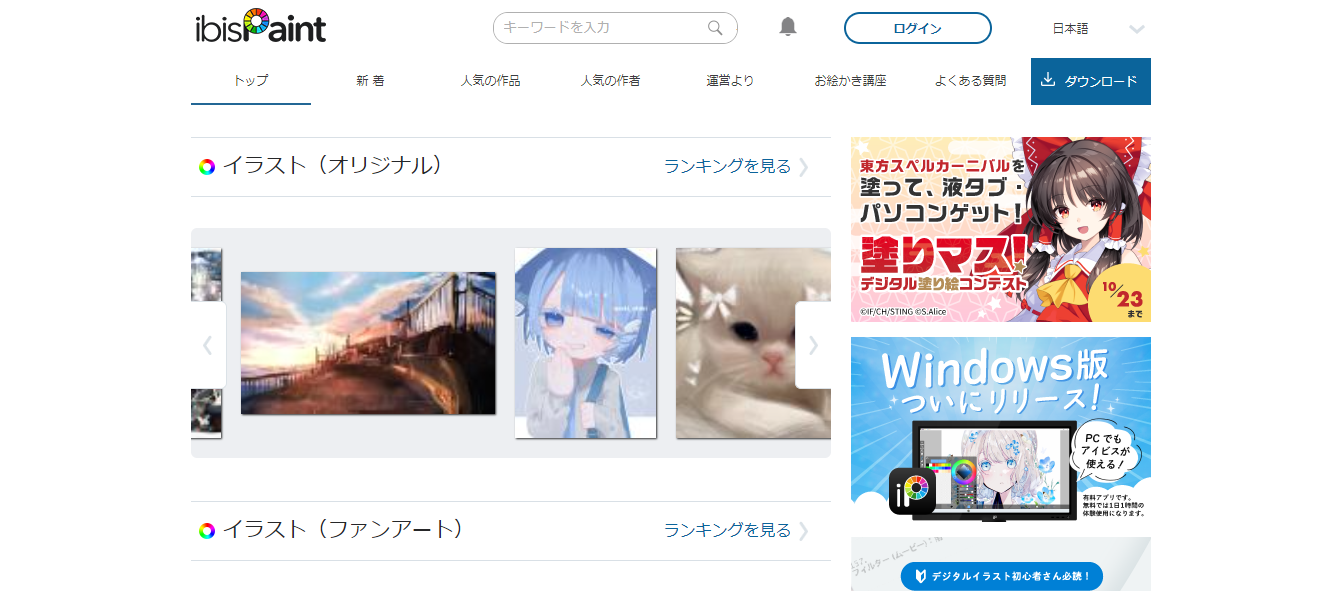
アイビスペイントはタブレット・スマホで
イラストや漫画を描ける有名な無料アプリ。
1600点以上のトーンやテクスチャー、
コマ枠の機能もあって制作機能が豊富。
一方で、アプリということで
キャンバスの大きさにある程度限度があり
モノクロマンガの印刷に必要な600dpiの
解像度に残念ながら設定できないです。
パソコンがない場合やどこでも気軽に
お絵描きしたい人にとっては便利ですね。
| ツール名 | ibisPaint (アイビスペイント) |
| 開発元 | 株式会社アイビスモバイル |
| 利用環境 | ・パソコン (Windows) ・タブレット (iPad) ・スマートフォン (iPhone・Android) |
| 価格 | ・無料版:広告表示、ブラシの種類制限有り 広告動画視聴により有料版と同じ機能 ・有料版:¥720 (広告なし) ※ Google Playには、有料版はなし ・プレミアム会員 ¥300/月 (会員専用フィルタ機能など追加) |
| 購入 (入手) 方法 | ・iOS (iPad・iPhone) 版:AppStoreで購入 ・Android版:Google Playで購入 |
| 特徴 |
・1600点以上のトーンやテクスチャー、 コマ枠の機能もあって制作機能が豊富。 ・キャンバスの大きさにある程度制限有り。 |
| 無料体験 | 無料版 (アイビスペイントX) がある。 |
| サポート 利用方法 |
公式サイトのメールフォームで お問い合わせが可能。 公式サイトにはお絵かき講座、よくある質問 ギャラリーでメイキング動画などを公開。 また、公式YouTubeチャンネルもある。 |
| おすすめの人 |
・パソコンがない場合やどこでも気軽に お絵描きしたい人 |
| その他 | ・イラスト制作の過程を動画に残して、 公式サイト・Twitter等で公開可能。 ・CLIP STUDIO PAINTと連携している。 |
ibisPaint (アイビスペイント)
因みに、ibisPaintが学べる本は、
次の記事でまとめています。
Adobe Fresco (アドビ フレスコ)

Adobe Frescoは、2019年にリリースした
ペインティングツール。
iPadペイントアプリの定番Procreatのように、
ペンとタッチで操作するデバイスでの使用に
特化したデザインとなっています。
| ツール名 | Adobe Fresco (アドビ フレスコ) |
| 開発元 | アドビシステムズ株式会社 |
| 利用環境 | ・パソコン (Windows) ・タブレット (iPad) ・スマートフォン (iPhone) |
| 価格 | 無料版 : 機能制限あり 有料版 : 単体プラン¥1,150/年 (App store価格) |
| 購入 (入手) 方法 | ・公式サイトで購入 (単体での購入の他に、Adobe Photoshop 単体プランやAdobe Creative Cloud コンプリートプランに付帯して利用可能) ・iOS (iPad・iPhone) 版:AppStoreで入手 |
| 特徴 | ・混色や滲みのアナログ画材らしさに こだわっている。 ・ラスターとベクターの2つのブラシを 同じキャンパスで利用可能。 ・水彩や油絵のような表現と ベクター操作によるデジタルらしさを両立。 (CLIP STUDIO PAINTと似ている) ・Adobe Photoshopのブラシが利用でき、 Adobeのクラウドサービスも使える。 |
| 無料体験 | 無料 |
| サポート 利用方法 |
・公式サイトのメールフォームのほか、 チャットを使用したお問い合わせが可能。 ・公式サイトのチュートリアルは、 水彩や油絵のような絵画らしい表現が中心。 |
| おすすめの人 |
・すでにAdobe製品を愛用している人 |
| その他 | ・ドローイングに特化している分、 画像調整やデザイン、アニメーション等は 他のAdobe製品との連携を前提にしている。 |
Adobe Fresco
因みに、Adobe Frescoが学べる本は、
次の記事でまとめています。
Procreate (プロクリエイト)
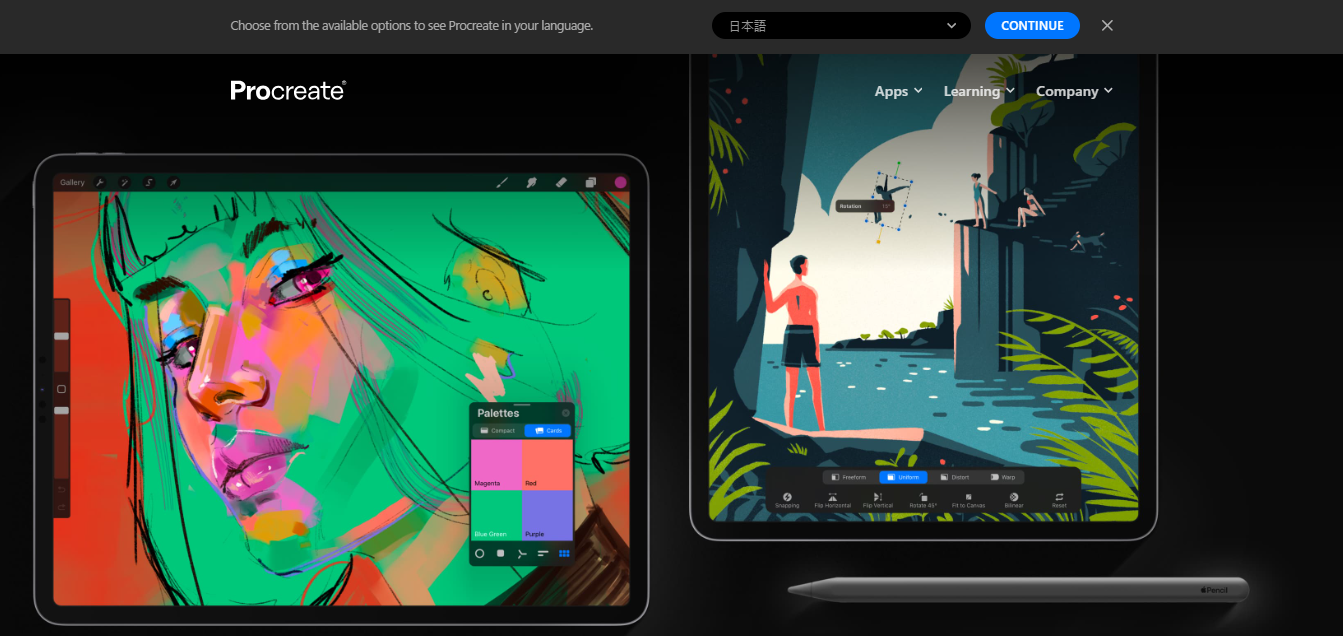
ProcreateはApple Design Awardを
獲得した有名なiPadのペイントアプリ。
お絵描きに必要なものはほぼ揃っていて、
シンプルな見た目で操作がしやすく、
キャンパスも広いのでかなり良いです。
(海外のプロの方も利用するソフト)
| ツール名 | Procreate (プロクリエイト) |
| 開発元 | Savage Interactive Pty Ltd |
| 利用環境 | タブレット (iPad) |
| 価格 | ¥2,000 |
| 購入 (入手) 方法 | AppStoreで購入 |
| 特徴 |
・初アプリ起動で、使い方・作品例の 画像ファイルが表示される。 ・クリッピング機能はないが クリッピングのようなことはできる。 ・「テキスト入力」も Procreateバージョン4.3から可能。 |
| 無料体験 | なし |
| サポート 利用方法 |
公式サイトにメールフォーム(お問い合わせ) コミュニティはあるが、日本語対応なし。 日本語で情報を探すならネットでの ユーザーのメイキング・Tipsを参考に。 |
| おすすめの人 |
・シンプルな見た目で操作がしやすく キャンパスも広いツールを使いたい人 |
| その他 | ・機能が少なくなるが、iPad版以外にも iPhone用アプリ「Procreate Pocket」あり ・2Dアニメーションアプリの 「Procreate Dreams」もある。 |
Procreate (プロクリエイト)
因みに、Procreateが学べる本は、
次の記事でまとめています。
Krita (クリータ、クリタ)
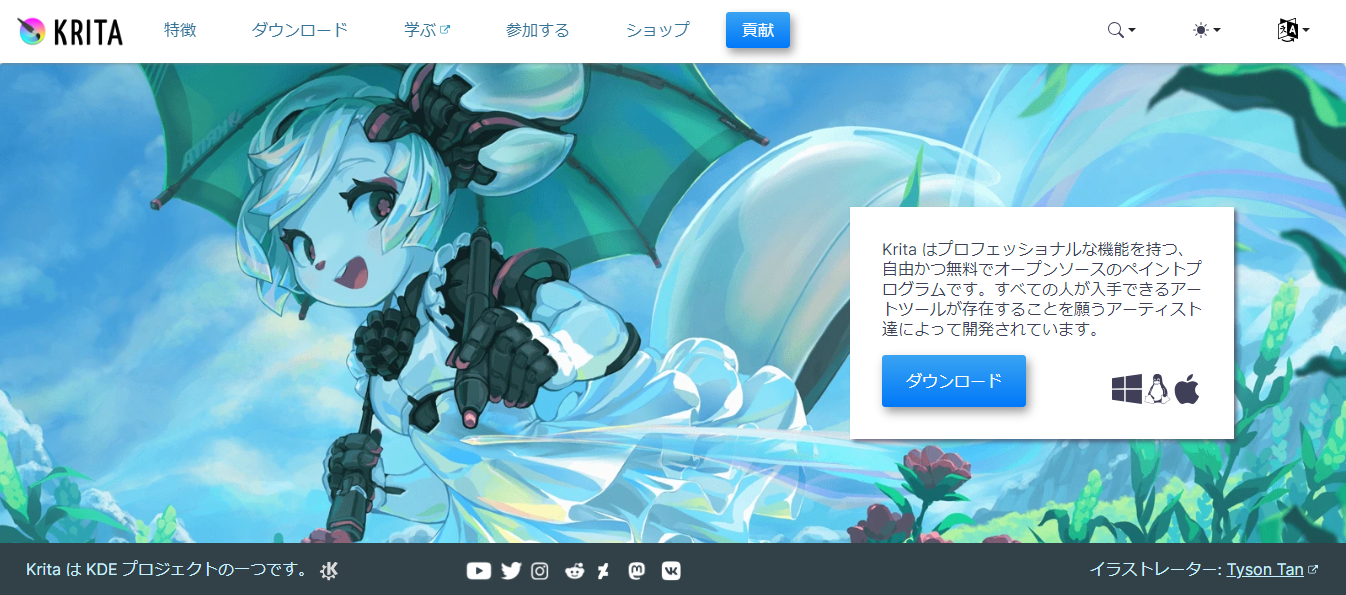
Krita (クリータ、クリタ) は、
オープンソースの完全無償グラフィックソフト。
基本的な機能が全て揃っていて、
多彩なブラシを使用することが可能な
新しいデジタルイラスト作成ツール。
| ツール名 | Krita (クリータ、クリタ) |
| 開発元 | Krita財団 |
| 利用環境 | パソコン (macOS・Windows) |
| 価格 | 無料 |
| 購入 (入手) 方法 | ・公式サイトより無料ダウンロード (SteamやMicrosoft Storeからも購入可能) |
| 特徴 | ・お絵描きツールの中でも珍しいLinux対応 ・多数のブラシを使うことができる上に、 オープンソースならではのユーザー作成の リソース等を追加で導入できる。 ・無限にレイヤーを作成できるという強みに ベクターレイヤーも実装されていて、 図形やテキスト等の画質を落とさずに 変形可能。 ・対称描画ツールで、複雑な模様の オブジェクトを描画できる。 ・アニメーション作成機能も実装。 ・描画速度は遅いので慣れが必要。 (マシンのスペックに関係なくゆっくり) |
| 無料体験 | 無料 |
| サポート 利用方法 |
・公式サイトから開発元に問い合わせ可能。 よくある質問をまとめたFAQページや、 チュートリアルも公開。 追加のリソースをダウンロードしたり、 ユーザーギャラリーの閲覧もできる。 |
| おすすめの人 |
・沢山のブラシを使ったり、 オープンソースならではの強みを活かした お絵描きツールを使いたい人 |
| その他 |
・SteamやMicrosoftから インストールする場合は、 有償で購入する必要がある。 |
Krita (クリータ)
因みに、Kritaが学べる本は、
次の記事でまとめています。
openCanvas (オープンキャンバス)
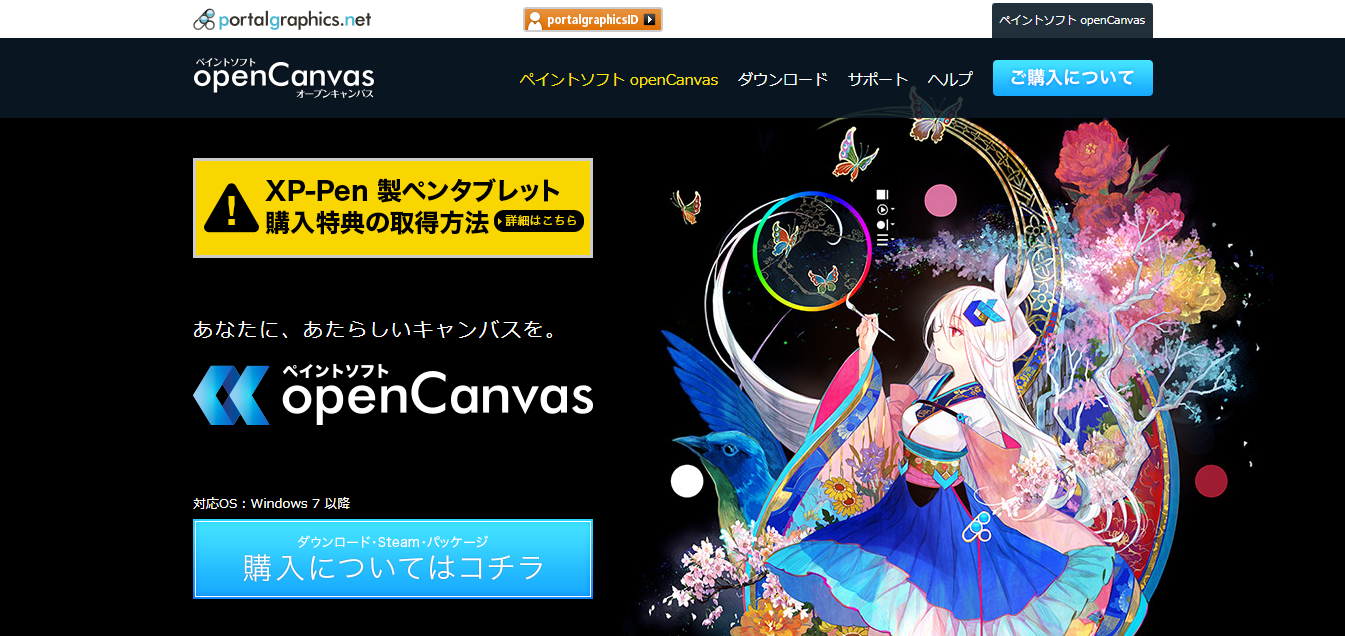
openCanvasは、初心者から上級者まで
活用できるWindows専用のペイントソフト。
描画内容を動画として記録できる
「イベント機能」が搭載されていて、
記録したどの段階からでもイラストの
修正や追記ができます。
| ツール名 | openCanvas (オープンキャンバス) |
| 開発元 | 株式会社ピージーエヌ |
| 利用環境 | ・パソコン (Windows) |
| 価格 | ・ダウンロード版 : ¥6,800 (税込) ・パッケージ版 / 通常版 : ¥7,800 (税別) ・ガイドブック同梱版 : ¥8,800 (税別) |
| 購入 (入手) 方法 | ・公式サイトからのダウンロード ・Steam版でダウンロード ・量販店等の店頭や各オンラインストアで パッケージ版を購入 |
| 特徴 | ・Windows専用アプリだが、タブレットPCの ペンの筆圧やマルチタッチジェスチャーに 対応なので、外出先でも絵を描ける。 ・描画内容を記録してどの段階からでも 続きを描ける「イベント機能」が搭載。 ・画面上に「手のひらコントロール」と 「ショートコントロール」があって、 メニュー画面を開いたりキーボードを使わず 操作ができる。 ・解像度600dpi、最大10000pxの キャンバスが使える。 ・PSDデータにも対応。 |
| 無料体験 | 無料体験版120日間 |
| サポート 利用方法 |
・「openCanva オンラインヘルプ」の ページで、ソフトのバージョンごとに ついて分かる。 |
| おすすめの人 |
・親切なUIなのでイラスト初心者 |
| その他 | ・GIFで書き出してメイキング動画として 使ったり、SNSで発表することも可能。 |
openCanvas (オープンキャンバス)
サービスが終了した
イラスト作成ツール
「サービスが終了したイラスト作成ツール」
- Adobe Photoshop Sketch
(アドビ フォトショップ スケッチ) -
kakooyo!
今まで大変お世話になった
イラスト作成ツール (ソフト・アプリ)。
本当にありがとうございました。
Adobe Photoshop Sketch
(アドビ フォトショップ スケッチ)
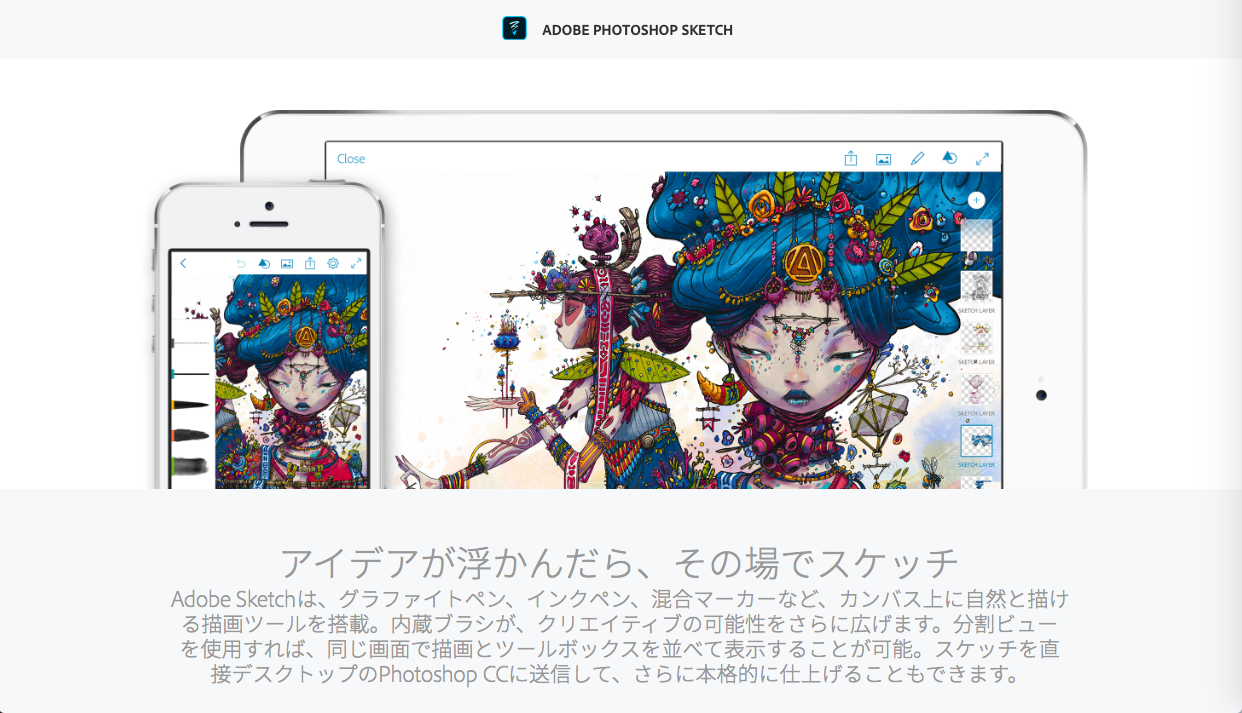
Adobe Photoshopのアプリ版で、
お絵描きに必要な機能がまとまった
ソフトでした。
本格的な絵を描くよりアナログのような
スケッチをするのに向いたものでした。
| ツール名 | Adobe Photoshop Sketch (アドビ フォトショップ スケッチ) |
| 開発元 | アドビシステムズ株式会社 |
| 利用環境 | ・タブレット (iPad) ・スマートフォン (iPhone・Android) |
| 価格 | 無料 |
| 購入 (入手) 方法 | ・iOS (iPad・iPhone) 版:AppStoreで入手 ・Android版:Google Play入手 |
| 特徴 | ・2021年7月19日をもってiOS版、 Android版ともにサービスを終了。 |
| 無料体験 | 無料 |
| サポート 利用方法 |
公式サイトにAdobe製品全体のサポート有り |
| おすすめの人 |
・アプリでPhotoshopのような ツールを使いたい人 |
| その他 | ・他のAdobeソフトでもデータ編集できた。 (描いたものをクラウドにアップし共有) ・アプリ利用に無料登録でAdobeIDが 必要だった。 ・Photoshop (PSD) 形式の保存は、 Adobe CCクラウドの保存が必要だった。 |
kakooyo!
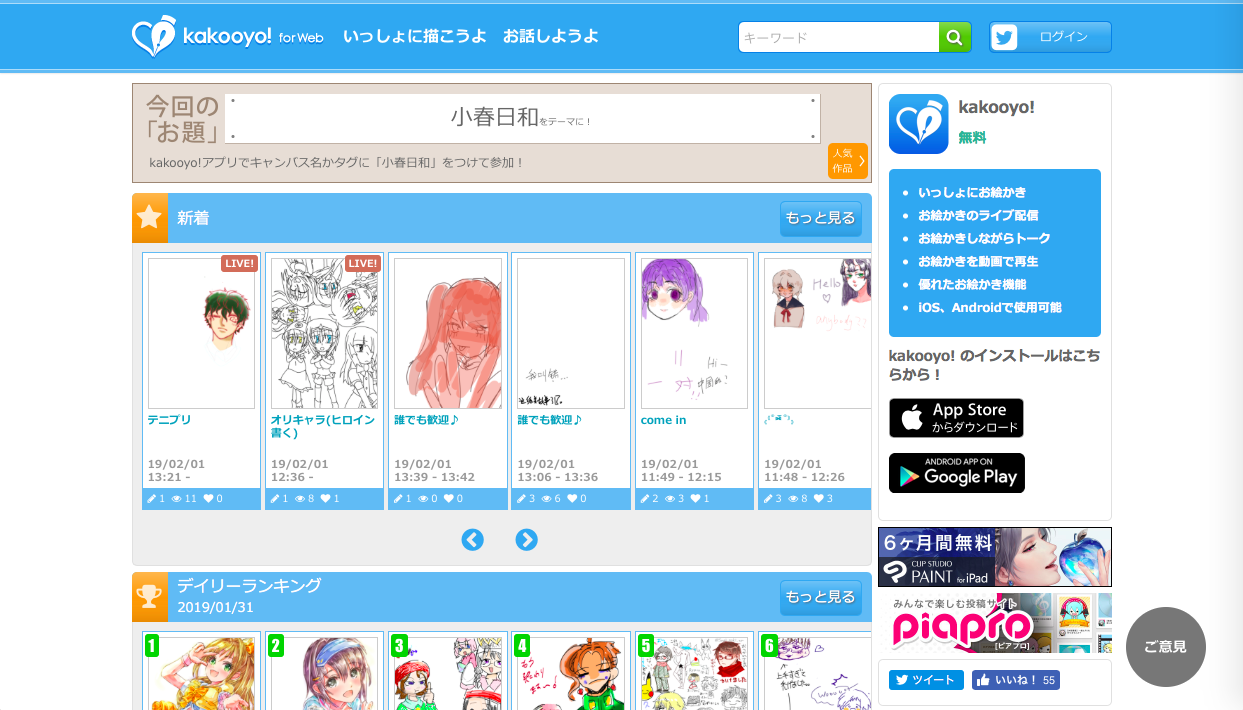
kakooyo!はユーザー同士で
画面を共有しリアルタイムで
お絵描きができるアプリでした。
黒板・ホワイトボードに落書きする感じで
本格的に描くというより楽しむ用でした。
(別に「じっくりお絵描き」機能もあり)
| ツール名 | kakooyo! |
| 開発元 | 株式会社セルシス |
| 利用環境 | ・タブレット (iPad) ・スマートフォン (iPhone・Android) |
| 価格 | 無料 (一部広告表示有り) |
| 購入 (入手) 方法 | ・iOS(iPad・iPhone)版:AppStoreで入手 ・Android版:Google Playで入手 |
| 特徴 |
・2023年8月9日をもってiOS版、 Android版ともにサービスを終了。 ・同時に共有できるのは3人までで、 お題や時間制限のお絵描きもできて 制作過程のライブ配まで可能だった。 ・タカミンお絵描きチャットに 近い感じだった。 |
| 無料体験 | 無料 |
| サポート 利用方法 |
アプリにある「使い方ガイド」で 基本的な使い方等を見れた。 またサポートとしてヘルプも設置されていた。 |
| おすすめの人 |
・お絵描きを気軽に楽しみたい人 |
| その他 | ・作品や制作過程動画を 公式サイトやX (旧Twitter) に 公開可能だった。 ・「じっくりお絵描き」機能では、 CLIP STUDIO PAINTに編集作品を移せた。 ・使用条件にX (旧Twitter) アカウントが 必要だった。 |
kakooyo!
イラスト作成ツール、
お絵描きソフト・アプリまとめ
以上、2024年イラスト作成ツールの
12種類の具体的な紹介でした。
自分のイラスト作成の仕方に合わせて、
相性の良さそうなものを使って下さいね。
もしも、それでもデジタル初心者で、
迷ったなら「CLIP STUDIO PAINT」を
選ぶといいと思います。
- CLIP STUDIO PAINT PRO

イラスト制作だけしたいならPRO。 -
CLIP STUDIO PAINT EX

イラストだけでなくマンガやアニメ
制作も後々したいなら高機能なEX。
最後に、時代とともにイラスト作成ツールも
良くなったり新しいものが出たりしますが、
一度どんなデジタルソフトでも慣れてしまえば
他のデジタル環境に変わったとしてもある程度
スムーズに使いこなせると思います。
なので、どんどんデジタルに挑戦して、
自分の表現の幅を増やしていきましょう。
なお、デザイン系ツール等は、
次の記事にまとめています。